CloudFlare là dịch vụ DNS trung gian và CDN miễn phí (và trả phí) lớn nhất thế giới hiện nay!
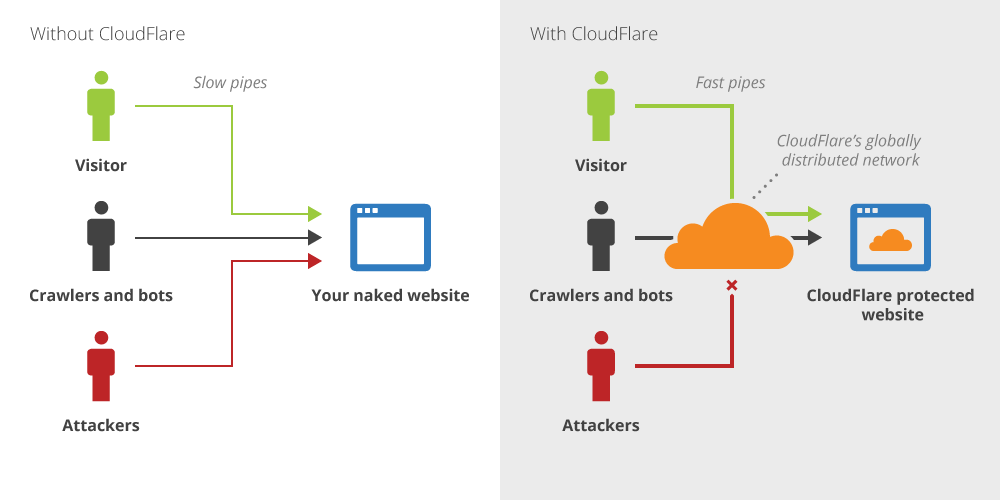
Rất nhiều Website lớn đang tin tưởng dịch vụ của CloudFlare. Với người dùng phổ thông thì những dịch vụ miễn phí của CloudFlare thực sự rất hữu ích:
- Dịch vụ DNS trung gian: Hệ thống máy chủ phân giản tên miền (Nameservers) của CloudFlare luôn ổn định và phản hồi rất nhanh so với hệ thông Nameservers của chính các nhà cung cấp Hosting & Domain.
- Dịch vụ CDN – hệ phân tán dữ liệu – giúp tăng tốc Website đối với người truy cập ở xa máy chủ chứa Hosting. Ngoài ra nó còn có tác dụng chống tấn công DDdos khá hiệu quả.
- Flexible SSL: khi bạn dùng CDN của CloudFlare thì có thể dùng luôn chứng chỉ SSL của họ, không cần đăng ký các chứng chỉ SSL khác.
Mục lục bài viết
Nếu dùng Hosting cPanel, mục SOFTWARE có CloudFlare để bạn đăng ký tài khoản và thêm domain nhưng nó không khác nhiều với đăng ký trực tiếp.
Nên chúng ta đăng ký trực tiếp tài khoản trên CloudFlare.com cho nhanh!
1. Đăng ký CloudFlare
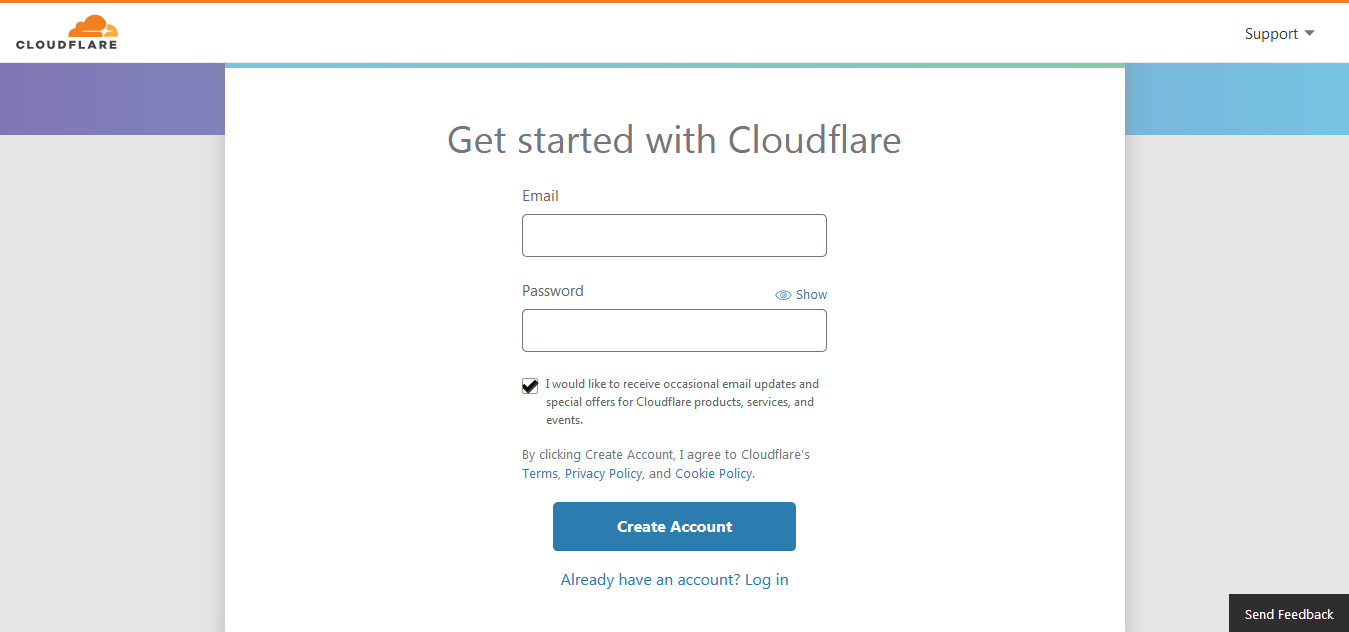
Đăng ký CloudFlare cực dễ, bạn vào Trang Sign Up và nhập email & password. Sau đó một email sẽ gởi về cho bạn để xác nhận.
Sau khi xác nhận email, bạn có thể login và khai báo các domain sẽ dùng CloudFlare!
2. Thêm Domain vào CloudFlare
Để thêm domain vào CloudFlare ta làm theo đúng trình tự các bước sau!
Chọn Add site như hình bên dưới!

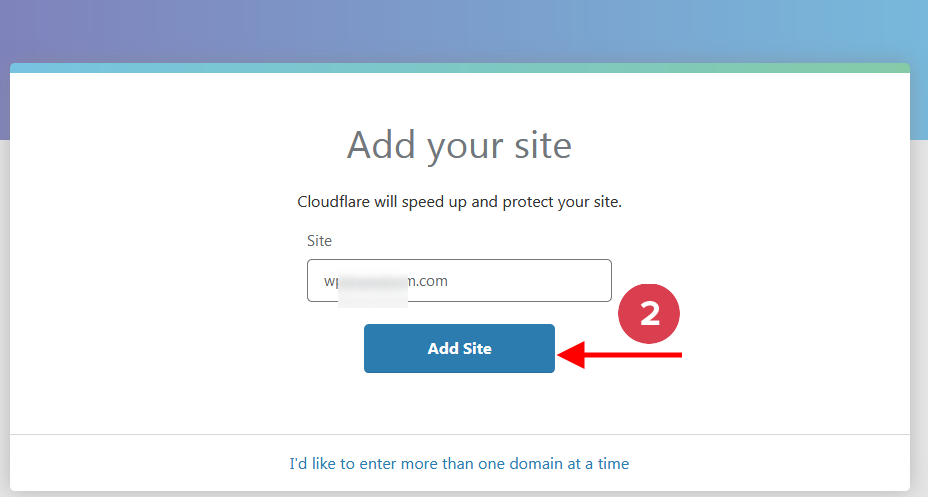
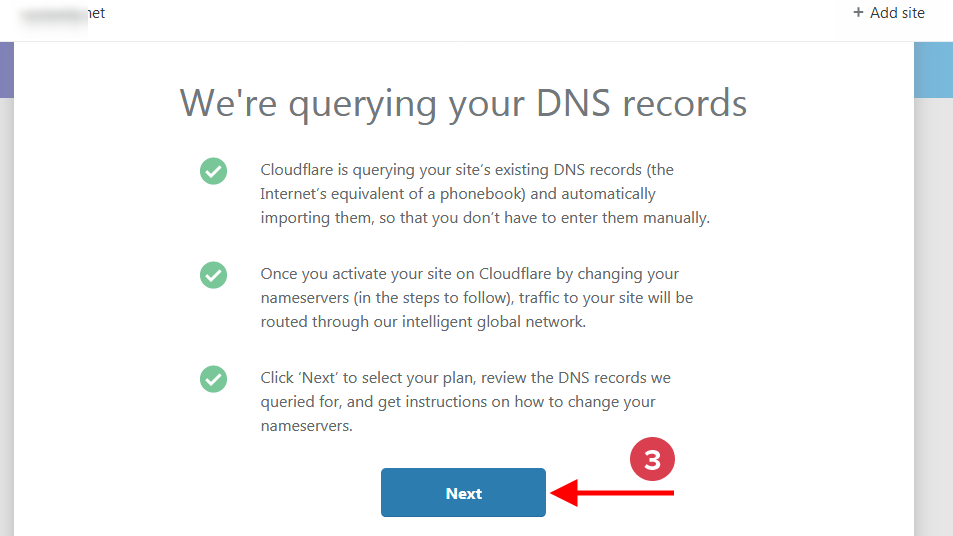
Chúng ta chỉ dùng dịch vụ Miễn phí của CloudFlare.
Gói Pro trở lên chi phí rất đắt và chỉ nên dùng cho các Website lớn – số lượng truy cập cùng lúc nhiều – người dùng phân tán nhiều nơi trên thế giới!
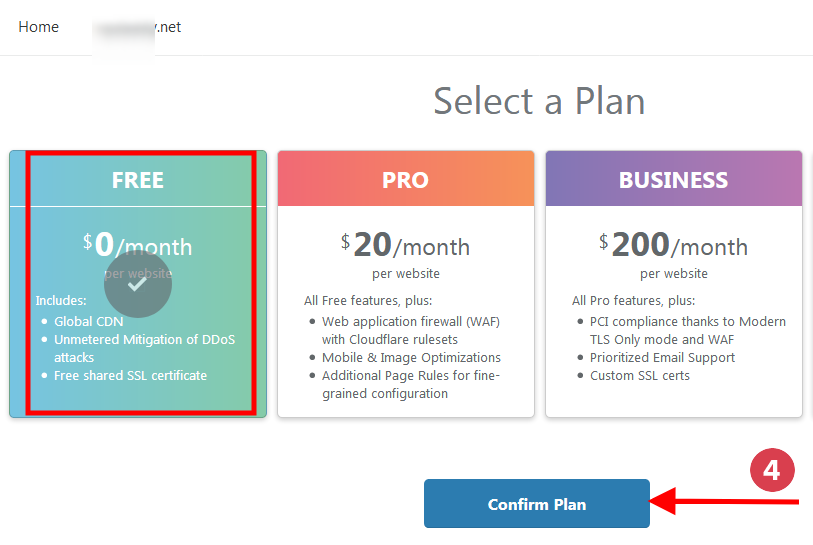

Sau khi Confirm – các bảng ghi (records) sẽ được khai báo trên máy chủ tên miền (Nameservers) của CloudFlare.
Nếu Domain của bạn đã được trỏ về Hosting trước đó, thì các DNS records sẽ được tự động cập nhật như đã thiết lập ở Nameservers trước đó.
Nếu chưa trỏ domain, chúng ta cần thêm các Records này như cách khai báo DNS Records ở phần trỏ domain bằng cách dùng Nameservers của dịch vụ Domain ở phần trước, nhắc lại:
- Tạo A record trỏ về IP của Hosting
- Tạo CNAME record www trỏ về domain
- Và nếu dùng các dịch vụ khác như Email tên miền riêng, … thì thêm các Record khác như hướng dẫn của dịch vụ.
Cụ thể như hình bên dưới!
Mặc định đám mây màu vàng sẽ bật cho A Record và www. CNAME Record – tức là chúng ta đang dùng dịch vụ CDN miễn phí của CloudFlare cho Website.
Nhắc lại: Nếu bạn cần đăng ký Let’s Encrypt SSL cho domain trong cPanel thì tạm tắt đám mây vàng đi (CDN), sau khi đã đăng ký thành công, hãy bật lại!
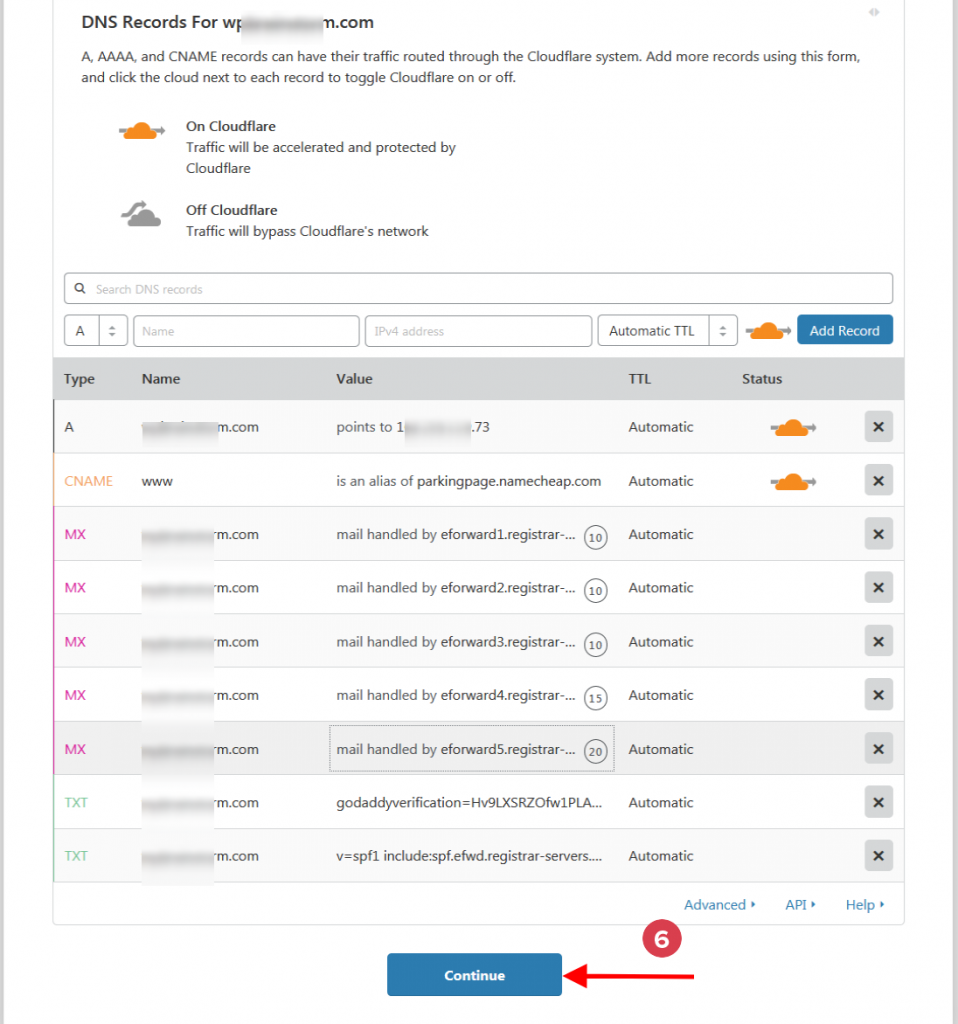
Bạn đã khai báo Domain với NameServers của CloudFlare xong.
3. Chỉ định domain dùng CloudFlare DNS
Bây giờ cần chỉ định cho Tên miền dùng Nameservers của CloudFlare.
Tùy thời điểm đăng ký, CloudFlare sẽ cung cấp cho bạn 2 bản ghi (NS Records) để khai báo máy chủ tên miền của CloudFlare.
Ví dụ như hình dưới:
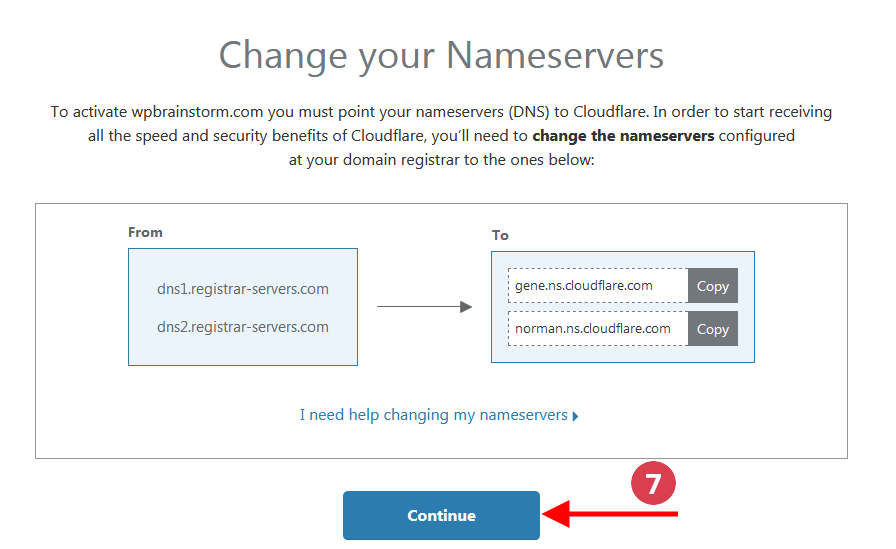
Chúng ta đăng nhập vào dịch vụ Domain, ở phần NAMESERVERS ta chọn Custom DNS và nhập 2 bản ghi để chỉ định cho Domain dùng Nameservers của CloudFlare!
Nhớ nhấp nút Save để lưu thông tin!
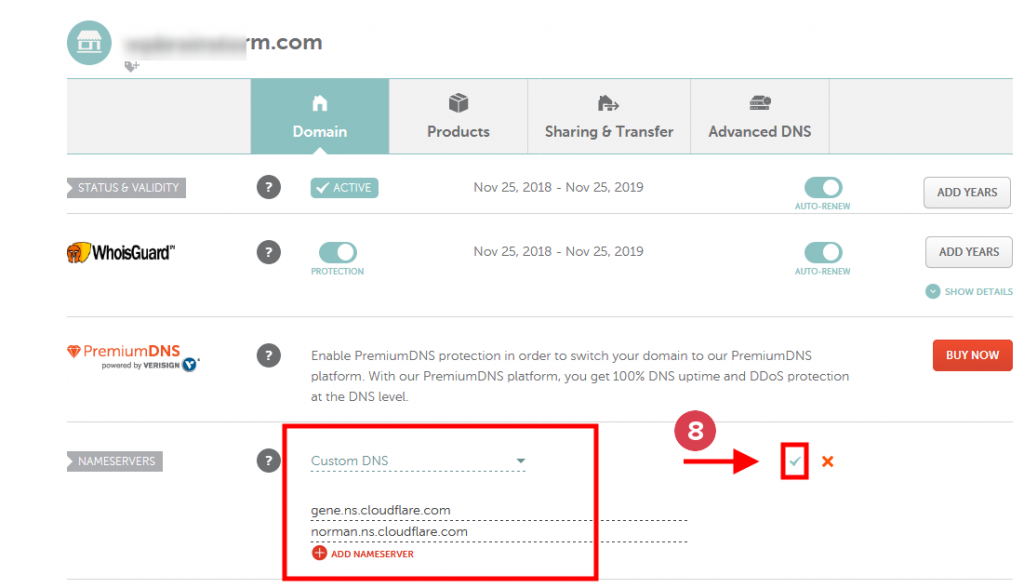
Việc cập nhật thông tin Nameservers của Domain lên hệ thống DNS có thể mấy từ vài phút đến 24h.
Thông thường các dịch vụ Domain lớn thì việc cập nhật chỉ mất tối đa 1h là có hiệu lực.
Sau khi cập nhật có hiệu lực, thì trong tài khoản CloudFlare, Website của bạn đã được đánh dấu Active!
Vậy là từ giờ chúng ta sẽ dùng Nameservers của CloudFlare.
Còn dịch vụ CDN có thể dùng hoặc không. Chúng ta sẽ tiếp tục ở phần cuối Topic này!
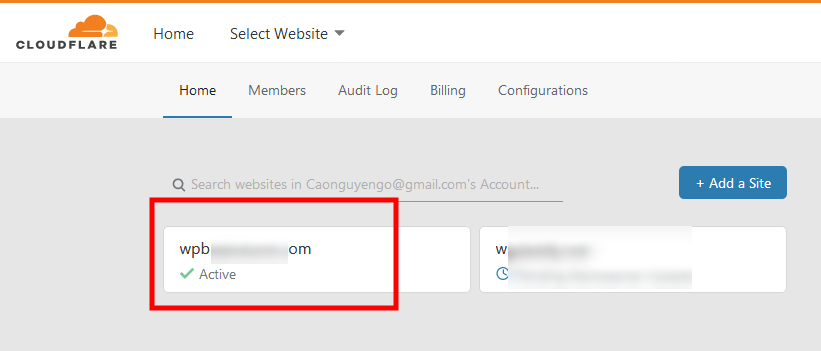
4. Sử dụng CloudFlare Proxy (CDN)
Dịch vụ CDN – Hệ thống phân tán dữ liệu của CloudFlare là dịch vụ CDN miễn phí tốt nhất thế giới hiện nay, nếu Website của bạn nhỏ, số người truy cập vừa phải (cỡ vài trăm users/ ngày) thì dùng dịch vụ này rất tốt.
CDN CloudFlare sẽ tạo bộ nhớ đệm cho Website và phân tán nó khắp hệ thống lưu trữ đám mây trên toàn cầu, khi người dùng truy cập Website, họ sẽ được tải dữ liệu đệm này từ nơi lưu trữ gần nhất, nhờ đó tốc độ truy cập rất nhanh và giúp giảm tải các xử lý – truy vấn đến máy chủ chứa Website của bạn.
Hiện nay CloudFlare đã mở Datacenter ở VN, nên nếu bạn dùng CDN của họ, người dùng trong nước sẽ được truy xuất dữ liệu đệm từ VN hoặc Hong Kong, nên tốc độ load trang rất nhanh.
Như đã đề cập ở trên, để dùng CDN của CloudFlare, bạn chỉ cần Vào mục DNS bật đám mây vàng cho A record và CNAME record www như hình bên dưới:

Các record khác như cPanel, Mail… không cần thiết phải dùng CDN, vì chỉ có tác dụng với người quản trị (là bạn) – trong khi lại làm chậm quá trình thao tác, cài đặt và chỉnh sửa hosting/ website.
Khi nào nên dùng CloudFlare CDN Free?
CloudFlare CDN miễn phí rất tốt, nhưng chỉ phù hợp cho các website nhỏ, người truy cập ít.
Vì miễn phí, nên trên cùng một Cụm Máy chủ, CloudFlare chứa rất nhiều dữ liệu đệm (Cache) của Website người dùng Free và nếu số lượng truy cập nhiều ở bất cứ Website nào, cũng dẫn đến quá tải và họ bật cơ chế giới hạn truy cập, nên downtime rất thường xuyên.
Việc truy cập từ các khu vực khác nhau trên thế giới cũng không ổn định như nhau, có khi người dùng ở VN truy cập được Website, người dùng ở Singapore lại không truy cập được.
Lỗi downtime thường được thông báo là quá trình kết nối của CloudFlare với Máy chủ chứa Website của bạn bị lỗi (ý là do Hosting của bạn dowtime). Tuy nhiên, lỗi này thường do CloudFlare chặn truy cập để giảm tải chứ thực chất chẳng phải do hosting.
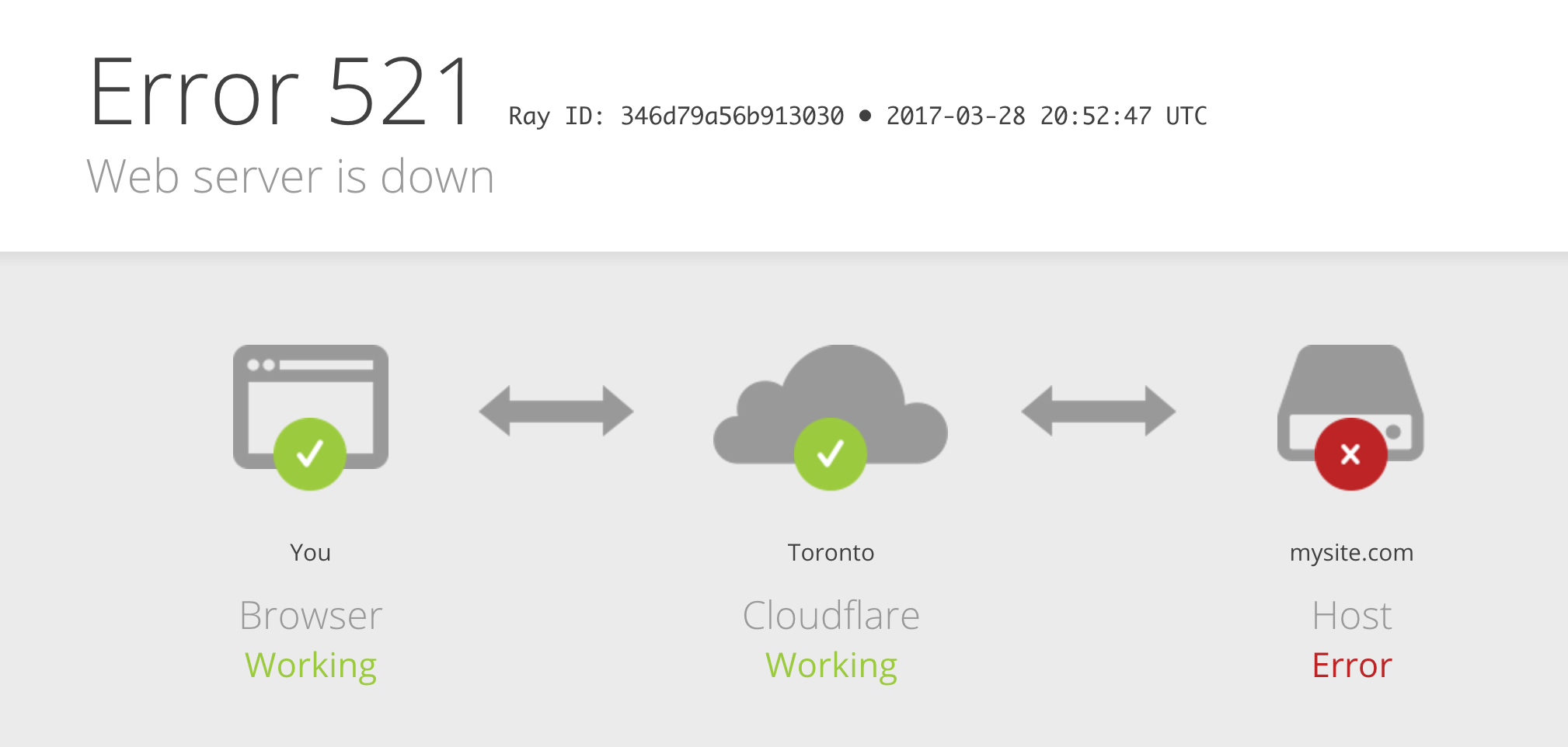
Downtime ảnh hưởng rất nặng nề đối với SEO nên chúng ta không nên bật CDN của CloudFlare với các Website nhiều người truy cập hay quan trọng.
Dịch vụ CloudFlare CDN có gói trả phí, nhưng giá rất cao so với các đối thủ khác như CloudFront (Amazon) hay KeyCDN, MaxCDN…
Vậy, nếu Website của bạn lớn và muốn dùng CDN để người dùng khắp thế giới có thể truy cập nhanh hơn, hãy dùng CDN của CloudFront, KeyCDN hay MaxCDN.
Lưu ý là bạn dùng CDN của dịch vụ nào thì bắt buột phải dùng DNS của dịch vụ đó.
Dùng CDN & Plugin tăng tốc Caching
CDN hoạt động trên cơ chế tạo bộ nhớ đệm cho Website (Caching), do đó khi dùng các plugin tăng tốc bằng cơ chế tương tự như WProcket, WP Super Cache, W3Total Cache, Litespeed cache … thì chúng ta phải cấu hình lại để chúng không xung đột lẫn nhau.
Cụ thể:
- Dịch vụ CDN tạo & xử lý cache trên các máy chủ riêng của dịch vụ – độc lập với máy chủ chứa Website.
- Các plugin caching thì tạo & xử lý cache ngay trên máy chủ chứa Website.
Theo nguyên tắc, cache sẽ được tạo – xóa – cập nhật – tạo lại phù hợp để khi dữ liệu Website được cập nhật thì cache cũng được cập nhật theo. Nên nếu không cấu hình phù hợp, việc tạo cache – xóa cache – cập nhật cache sẽ xung đột giữa dịch vụ CDN & plugin Caching – làm cho Website hoạt động không ổn định.
Mỗi plugin Caching đều có hướng dẫn kèm theo để cấu hình phù hợp nếu bạn dùng dịch vụ CDN ngoài.
Trong phần tăng tốc Website – chúng ta sẽ biết chi tiết về cấu hình CDN với Wp-rocket.
5. Dùng Flexible SSL của CloudFlare
Nếu chúng ta dùng CDN của CloudFlare thì có thể bật luôn chứng chỉ Flexible SSL cho Website, rất tiện lợi:
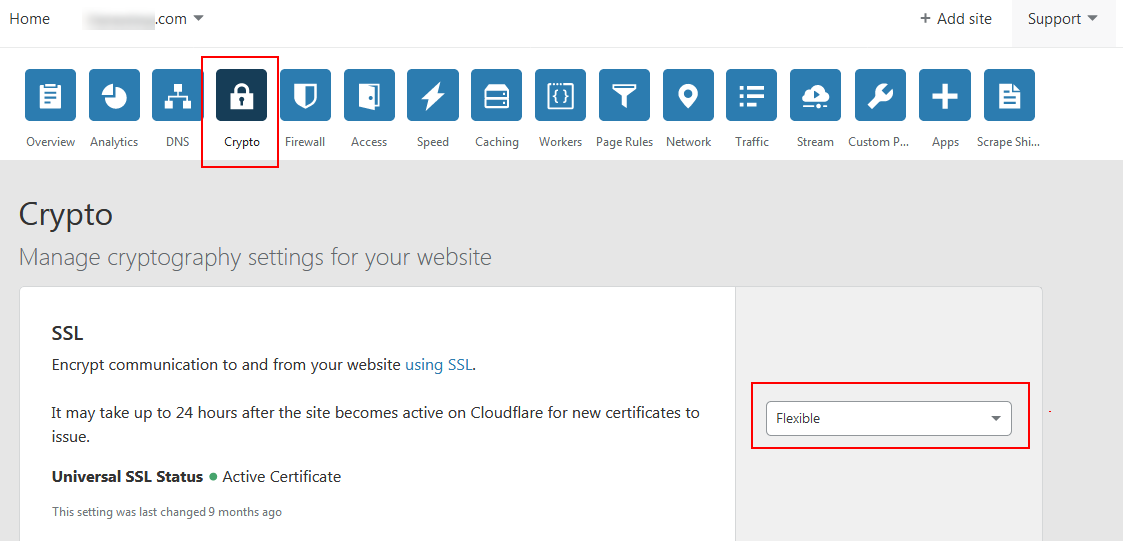
Tuy nhiên, so với chứng chỉ SSL miễn phí Let’s Encrypt hay chứng chỉ SSL giá rẻ của Namecheap – Comodo Positive SSL thì Flexible SSL của CloudFlare không tốt bằng!
Chất lượng của chứng chỉ SSL được đánh giá qua việc tương thích với nhiều trình duyệt trên tất cả các hệ điều hành máy tính và thiết bị di động. Về mặt này, Flexible SSL của CloudFlare không được đánh giá cao.
Cũng như dịch vụ CDN Free, thì Flexible SSL cũng chỉ nên dùng cho các site ít quan trọng.
Nhắc lại: Flexible SSL của CloudFlare chỉ hoạt động trên máy chủ CDN, nên muốn dùng bắt buột bạn phải bật CDN cho Website.
6. Cấu hình CloudFlare cho Let’s Encrypt SSL
Nếu không bật CloudFlare Proxy (CDN) thì bạn không cần cấu hình gì ở mục Crypto (SSL). Nhưng nếu quyết định dùng CDN mà không muốn dùng Flexible SSL, mà dùng SSL trả phí hoặc Let’s Encrypt SSL thì vào mục Crypto (SSL) chọn chế độ Full (strict).
Tuy nhiên, cần lưu ý ở thời điểm kích hoạt SSL, bạn cần tạm thời tắt đám mây vàng (CDN) đi để bên SSL có thể xác thực được địa chỉ IP thực của máy chủ hosting. Sau khi đã kích hoạt hoặc gia hạn SSL thành công, bật CDN lại bình thường!

6. Tính năng nâng cao của CloudFlare
Ngoài các phần về DNS – CDN & SSL, dịch vụ CloudFlare còn nhiều tính năng khác, nhưng hiệu quả đối với gói Free không quá cao, nên chúng ta không mất thời gian nhiều cho nó.
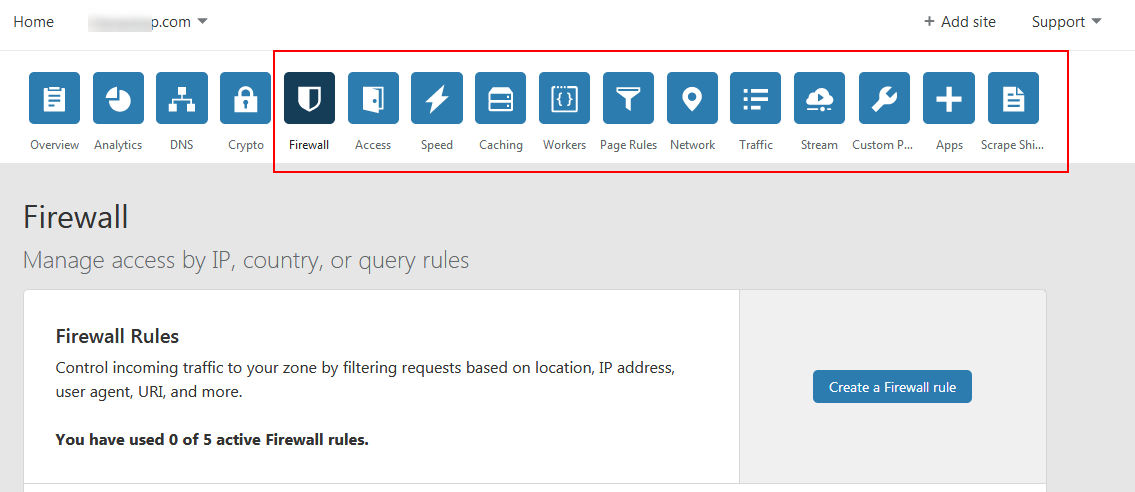
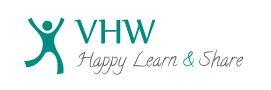


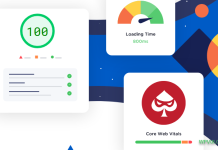


![[MỚI CẬP NHẬT] Top 10 nhà cung cấp VPS free tốt nhất 2022 Top dịch vụ VPS Free tốt nhất thế giới hiện nay](https://vuihocweb.com/wp-content/uploads/2019/12/Top-dịch-vụ-VPS-Free-tốt-nhất-thế-giới-hiện-nay.png)
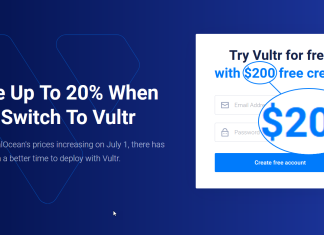


![[MỚI CẬP NHẬT] Top 10 nhà cung cấp VPS free tốt nhất 2022 Top dịch vụ VPS Free tốt nhất thế giới hiện nay](https://vuihocweb.com/wp-content/uploads/2019/12/Top-dịch-vụ-VPS-Free-tốt-nhất-thế-giới-hiện-nay-100x70.png)
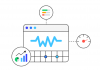




Mình dùng VPS của vultr với cũng cài ssl của let’s crypt vào server rồi. Vậy liệu có cần dùng CloudFlare để chống DDos với phân tán dữ liệu, hay bảo mật hơn ko bạn?
Thực tế gói free của Cloudflare chỉ chống DDos mức cơ bản, nên bạn không nhất thiết phải dùng đâu ạ. Vultr cho tốc độ về VN khá tốt (Sing & Tokyo) nếu dùng CloudFlare CDN sẽ nhanh hơn nhưng thiếu ổn định vì CDN free server dùng chung rất nhiều gói, chỉ hợp khi dùng các gói hosting yếu thôi.
cảm ơn bạn nhiều nhé ?
Anh cho em hỏi, em có đăng kí xài RocketCDN premium của Wprocket. Sau khi cài đặt và sử dụng, em dùng tool Screaming Frog crawl dữ liệu website thì báo có rất nhiều dofollow external link từ các đường dẫn của CDN, hoặc view sourcecode lên thì cũng rất nhiều link out ra đường dẫn CDN.
vậy trong TH này có nên tắt CDN để tránh thất thoát links juice không ạ ?
Có ảnh hưởng đấy ạ, nhưng mình nghĩ không quá nhiều. Dù sao khi dùng CDN bắt buộc các link gốc phải trỏ tới link CDN và các Bot crawl các bài viết trên CDN.
Vừa sử dụng cloudflare làm CDN vừa cài Possitive SSL được không ạ?
Được, bạn bật chế độ Full (Strict) trong tab Crypto nhé!
Trong trang quản lý domain của mình không có chỗ để chỉnh sửa nameserver thì phải làm thế nào ạ?
Bạn tìm xem có mục DNS Settings, Custom Nameservers hay tương tự không nhé, contact bên domain hỏi hoặc cho mình biết bạn dùng nhà cung cấp domain nào để mình tìm giúp cho.
Domain của mình đang ở: dns.tainangtrevietnam.com vì người quản lý cũ đăng ký domain tại đó trước kia. Trong đó lại không set up được nameserver ạ.
https://imgur.com/SQoKP17
Chỗ đó là trang DNS, tức tên miền của bạn đã cài đặt để dùng Nameservers của dns.tainangtrevietnam.com!
Chính xác thì tên miền của bạn đăng ký ở nhà cung cấp nào thì vào đó thay 2 NS Records ns1.tainangtrevietnam.com và ns2.tainangtrevietnam.com thành 2 NS Record của CloudFlare chỉ định (cho mình biết tên miền để check nếu cần).
Bạn ơi nghe nói sử dụng Hosting của Hawkhost là có hổ trợ CDN và SSL free luôn đúng k bạn?
Mình sài stablehost nên dùng likespeed cage hay wrocket unlimited vậy Q? Mình đang dùng cloulfire
StableHost thì bạn nên dùng LiteSpeed Cache để tối ưu tốt hơn. CloudFlare thì chỉ nên dùng DNS trung gian thôi, đừng bật CDN ạ, nó hơi thiếu ổn định.
thật sự mình ko biết bật tắt CDN của CloudFlare ở đâu, quỳnh chỉ mình với, rối quá,có phải phần Canhing trê CloudFlare không? và tắt chỗ nào, tks Q!
Bạn vào mục DNS, chỗ có đám mây màu vàng đó, nhấp vào đó để thành màu xám là ok ạ!
thanks Q, tốc độ tải trang giảm 1s.
mới làm được, tks
Quỳnh ơi mình đang dùng dịch vụ Let’s Encrypt của Hawkhost, vừa mới dùng cloudflare. Vậy cái SSL của CF mình phải OFF đi à?
Bạn để chế độ Full(strict) ạ. (Trong phần Crypto)